Pytanie
Problem: Jak naprawić zaszyfrowane pliki przez ransomware ODIN?
Podejrzewam, że otworzyłem podejrzaną wiadomość e-mail, która wyjaśnia, w jaki sposób wirus dostał się do mojego komputera. Teraz wszystkie ważne pliki są zablokowane i mają rozszerzenie .odin. Pierwszy raz mam do czynienia z takim wirusem, więc nie znam metod odzyskiwania plików. Każda pomoc byłaby mile widziana.
Rozwiązany Odpowiedź
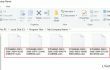
Oprogramowanie ransomware ODIN działa jako nowe wydanie znanego Locky. Oprogramowanie ransomware otrzymało takie tytułowe złośliwe oprogramowanie po dołączeniu
.odin rozszerzenie uszkodzonych plików. Co więcej, wirus przechodzi na używanie .dll pliki do wykonania polecenia z wcześniej używanych plików .wsf i .js. Poprzednie pliki poprawiają działanie wirusa, ponieważ mogą być używane przez kilka aplikacji jednocześnie. Pliki te zawierają w sobie określone kody, a w szczególności umożliwiają wielokrotne ich użycie. Ponadto pliki zajmują mniej miejsca niż pliki .js lub .wsf.Gdy ransomware zdoła przeniknąć do urządzenia i zaszyfrować pliki, przedstawia swoje żądania w: _[2_numer_cyfrowy]_HOWDO_tekst.htmja, _HOWDO_text.bmp i _HOWDO_text.html. Podobnie jak w przypadku wirusów z rodziny Locky, ofiary mają przekazać okup za pośrednictwem przeglądarki Tor, co czyni transakcję anonimową i pomaga ukryć tożsamość oszustów. W każdym razie, jeśli spotkało cię to zagrożenie, nie powinieneś wpadać w panikę. Poniższe metody mogą pomóc w przywróceniu, jeśli nie wszystkich, przynajmniej części plików. Najlepszym sposobem byłoby zatrudnić oryginał Deszyfrator ODIN (Notatka. Nie pobieraj tego promowanego przez hakerów). Podczas gdy badacze wirusów nad tym pracują, możesz skorzystać z alternatywnych metod. Ponadto, jeśli utworzyłeś kopię zapasową plików, nie potrzebujesz dodatkowego narzędzia deszyfrującego, ponieważ wystarczy wyeliminować zagrożenie i przywrócić pliki. Zanim przejdziesz do opcji odzyskiwania danych, nie zapomnij całkowicie zakończyć ODIN za pomocą ReimagePralka Mac X9.
Opcja 1. Zatrudnianie Data Recovery Pro
Aby naprawić uszkodzony system, musisz zakupić licencjonowaną wersję Reimage Reimage.
To narzędzie Odzyskiwanie danych Pro jest stworzony do radzenia sobie z uszkodzonymi i brakującymi plikami po nieoczekiwanej awarii systemu. Biorąc pod uwagę niedawną aktywność zagrożeń ransomware, twórcy tego oprogramowania zaktualizowali je. Podobnie może służyć jako alternatywa przywracania plików.
Opcja 2. Uruchamianie Eksploratora Cieni
Aby naprawić uszkodzony system, musisz zakupić licencjonowaną wersję Reimage Reimage.
Program zarządza przywracaniem plików za pomocą kopii woluminów w tle, które są automatycznie generowane przez system operacyjny. Drobne zagrożenia ransomware nie usuwają tych kopii, więc użytkownicy mogą odzyskać pliki za pomocą aplikacji. W przypadku oprogramowania ransomware ODIN nadal możesz mieć szansę, ponieważ niektórzy użytkownicy zgłaszali odzyskanie danych po uruchomieniu tej aplikacji
Opcja 3. Uzyskaj dostęp do funkcji poprzedniej wersji systemu Windows
Aby naprawić uszkodzony system, musisz zakupić licencjonowaną wersję Reimage Reimage.
Te kroki pomagają odzyskać cenne dokumenty tylko wtedy, gdy włączona jest funkcja przywracania systemu. Sprawdź więc ustawienia w Bezpieczeństwo i konserwacja (Aktualizacja i zabezpieczenia w systemie Windows 10) po przejściu do Panel sterowania lub Ustawienia. Te kroki należy zastosować do każdego pliku osobno. Po przejściu wszystkich zajmie ci trochę czasu:
- Znajdź zakodowany plik i kliknij go prawym przyciskiem myszy.
- Wybierać Nieruchomości i przejdź do Poprzednie wersje patka.
- Poszukaj dostępnych kopii pliku w Wersje folderów. Po znalezieniu właściwego, kliknij Przywrócić.
Samouczek dotyczący tworzenia kopii zapasowych. Jak wykonać kopię zapasową plików?
Aby naprawić uszkodzony system, musisz zakupić licencjonowaną wersję Reimage Reimage.
- Naciśnij przycisk Start, a następnie przejdź do Panel sterowania > (Ustawienia w Windows 10) System i Utrzymanie (Aktualizacja i zabezpieczenia w systemie Windows 10) > Kopia zapasowa i przywracanie.
- Jeśli nie masz poprzednich kopii zapasowych, utwórz nową, klikając Utworzenie kopii zapasowej.
Napraw błędy automatycznie
Zespół ugetfix.com dokłada wszelkich starań, aby pomóc użytkownikom znaleźć najlepsze rozwiązania w celu wyeliminowania ich błędów. Jeśli nie chcesz zmagać się z ręcznymi technikami naprawy, skorzystaj z automatycznego oprogramowania. Wszystkie polecane produkty zostały przetestowane i zatwierdzone przez naszych profesjonalistów. Poniżej wymieniono narzędzia, których możesz użyć do naprawienia błędu:
Oferta
Zrób to teraz!
Pobierz poprawkęSzczęście
Gwarancja
Zrób to teraz!
Pobierz poprawkęSzczęście
Gwarancja
Jeśli nie udało Ci się naprawić błędu za pomocą Reimage, skontaktuj się z naszym zespołem pomocy technicznej w celu uzyskania pomocy. Podaj nam wszystkie szczegóły, które Twoim zdaniem powinniśmy wiedzieć o Twoim problemie.
Ten opatentowany proces naprawy wykorzystuje bazę danych zawierającą 25 milionów komponentów, które mogą zastąpić każdy uszkodzony lub brakujący plik na komputerze użytkownika.
Aby naprawić uszkodzony system, musisz zakupić licencjonowaną wersję Reimage narzędzie do usuwania złośliwego oprogramowania.

VPN ma kluczowe znaczenie, jeśli chodzi o prywatność użytkownika. Narzędzia do śledzenia online, takie jak pliki cookie, mogą być wykorzystywane nie tylko przez platformy mediów społecznościowych i inne strony internetowe, ale także przez dostawcę usług internetowych i rząd. Nawet jeśli zastosujesz najbezpieczniejsze ustawienia za pośrednictwem przeglądarki internetowej, nadal możesz być śledzony za pomocą aplikacji połączonych z Internetem. Poza tym przeglądarki skoncentrowane na prywatności, takie jak Tor, nie są optymalnym wyborem ze względu na zmniejszone prędkości połączenia. Najlepszym rozwiązaniem zapewniającym najwyższą prywatność jest Prywatny dostęp do Internetu – być anonimowym i bezpiecznym w Internecie.
Oprogramowanie do odzyskiwania danych to jedna z opcji, które mogą Ci pomóc odzyskać swoje pliki. Po usunięciu pliku nie rozpływa się on w powietrzu – pozostaje w systemie, dopóki nie zostaną na nim zapisane żadne nowe dane. Odzyskiwanie danych Pro to oprogramowanie do odzyskiwania, które wyszukuje działające kopie usuniętych plików na dysku twardym. Korzystając z tego narzędzia, możesz zapobiec utracie cennych dokumentów, prac szkolnych, osobistych zdjęć i innych ważnych plików.